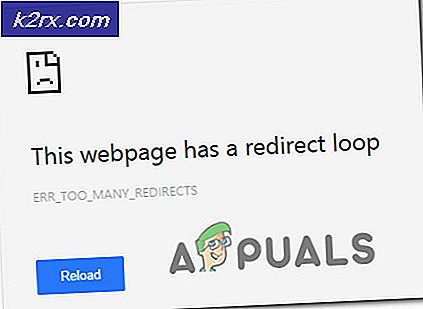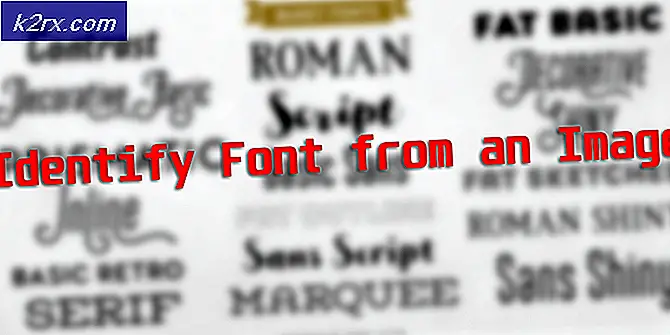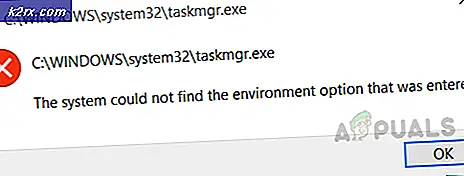Khắc phục: Mã lỗi Minecraft 5
Minecraft là một trò chơi sandbox và cho phép người chơi xây dựng bằng cách sử dụng hình khối trong thế giới được tạo theo quy trình 3D. Nó có một số hoạt động như thu thập tài nguyên, chế tạo, chiến đấu và khám phá. Minecraft đã tham gia vào ngành công nghiệp game trong một thời gian khá lâu và đã tạo ra một dấu ấn kỹ thuật số khổng lồ.
Mặc dù nó nhận được cập nhật thường xuyên, người dùng gặp thông báo lỗi bất cứ khi nào họ cố gắng khởi chạy trình khởi chạy. Lỗi này khá phổ biến và Minecraft đã đưa ra bản cập nhật nhanh để giải quyết vấn đề. Tuy nhiên, mặc dù đã được cập nhật, vấn đề vẫn tồn tại trong nhiều máy tính. Đây là một số cách giải quyết bạn có thể thử.
Giải pháp 1: Chạy Minecraft với tư cách Quản trị viên
Cách giải quyết đơn giản nhất hoạt động cho phần lớn các trường hợp đang chạy trình khởi chạy có quyền quản trị. Điều này làm nổi bật thực tế là hệ điều hành chặn một số hành động của Minecraft khi nó không có quyền tự chủ hoàn chỉnh để thực hiện chúng. Chúng tôi có thể thử cách sau và xem điều này có khắc phục được sự cố cho chúng tôi hay không.
- Tìm trình khởi chạy Minecraft trên máy tính của bạn. Nhấp chuột phải vào nó và chọn Properties .
- Nhấp vào tab Tương thích và chọn tùy chọn Chạy chương trình này với tư cách quản trị viên . Nhấn Áp dụng để lưu thay đổi và thoát.
- Bây giờ hãy thử khởi chạy lại ứng dụng và xem mã lỗi 5 đã biến mất chưa.
Giải pháp 2: Tải xuống trình khởi chạy mới
Một giải pháp khác mà chúng tôi có thể thử trước khi sử dụng các phương pháp kỹ thuật khác là tải xuống trình khởi chạy mới bằng cách sử dụng tệp văn bản Nativelog.txt . Nativelog.txt là một tệp nhật ký được tạo bởi trình khởi chạy Minecraft của bạn và có trong thư mục nơi trình khởi chạy của bạn. Tệp văn bản này thường được tạo tại Màn hình của bạn.
- Mở tập tin văn bản Nativelog. txt và sao chép dòng kết thúc bằng .. minecraft.exe .
- Kích hoạt trình duyệt của bạn, chèn dòng đã sao chép vào thanh địa chỉ và nhấn Enter.
- Sau một lúc, quá trình tải xuống trình khởi chạy sẽ bắt đầu. Bây giờ, hãy sử dụng trình khởi chạy này để mở Minecraft và kiểm tra xem mã lỗi đã biến mất chưa.
Lưu ý: Bạn sẽ phải sao chép trình khởi chạy vào thư mục chính nơi Minecraft được cài đặt và thay thế trình khởi chạy hiện có. Khi được nhắc, nhấn Yes để xác nhận thay thế.
Giải pháp 3: Đổi tên tệp 'temp'
Nếu bạn không thể tìm thấy chuỗi được đề cập trong giải pháp 2 hoặc tải xuống trình khởi chạy mới không bắt đầu, chúng tôi có thể buộc máy tính tải xuống trình khởi chạy bằng cách đổi tên tệp tạm thời và sử dụng nó để khởi chạy Minecraft. Đó là một chút rắc rối nhưng nó hoạt động trong nhiều trường hợp.
- Điều hướng đến thư mục C: \ Program Files (x86) \ Minecraft \ tmp . Nếu bạn đã cài đặt Minecraft ở một vị trí khác, hãy điều hướng đến đó.
- Tìm kiếm thông qua các tập tin cho đến khi bạn tìm thấy một kết thúc bằng .tmp . Đổi tên nó thành exe . Bây giờ sao chép các tập tin chúng tôi chỉ đổi tên và đi một bước trở lại trong thư mục C: \ Program Files (x86) \ Minecraft.
- Dán tệp đã sửa đổi ở đó và thay thế trình khởi chạy khi được nhắc. Giờ hãy khởi chạy Minecraft bằng trình khởi chạy.
Điều này sẽ nhắc nó bắt đầu các bước tải xuống và sau một thời gian, nó sẽ tự động mở. Lưu ý rằng chúng tôi đang thay đổi phần mở rộng của tập tin từ 'tmp' thành 'exe'. Làm theo các bước sau nếu bạn không thể làm như vậy:
- Đặt Windows + E trên bàn phím của bạn để khởi chạy Trình khám phá tệp. Chọn tab Xem và nhấp vào Tùy chọn .
- Chọn tab Xem một lần nữa và bỏ chọn tùy chọn Ẩn tiện ích mở rộng cho loại tệp đã biết . Nhấn Áp dụng để lưu thay đổi và thoát.
- Bây giờ hãy thử đổi tên tệp lại thành phần mở rộng thích hợp và xem liệu phương thức có hoạt động hay không.
Mẹo: Nếu tất cả các phương pháp trên không hoạt động, hãy đảm bảo rằng bạn đã cài đặt bản vá / phiên bản mới nhất của trò chơi trên máy tính. Minecraft có xu hướng phát hành bản cập nhật bất cứ khi nào một vấn đề như thế này xảy ra.
Mẹo CHUYÊN NGHIỆP: Nếu vấn đề xảy ra với máy tính của bạn hoặc máy tính xách tay / máy tính xách tay, bạn nên thử sử dụng phần mềm Reimage Plus có thể quét các kho lưu trữ và thay thế các tệp bị hỏng và bị thiếu. Điều này làm việc trong hầu hết các trường hợp, nơi vấn đề được bắt nguồn do một tham nhũng hệ thống. Bạn có thể tải xuống Reimage Plus bằng cách nhấp vào đây